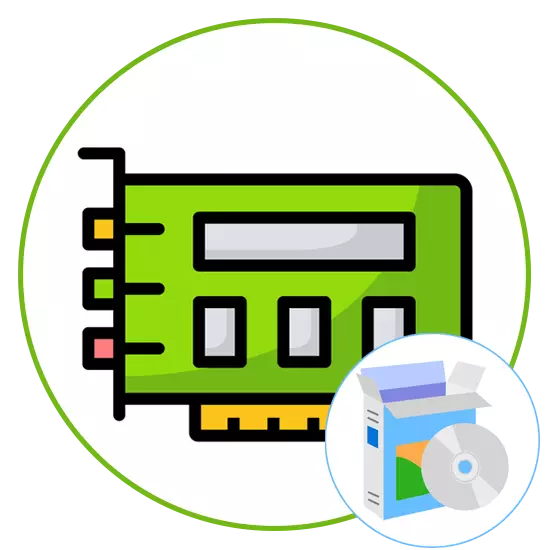
Kważi kull utent tal-kompjuter huwa illum jew għada jiffaċċja l-kompitu li jinstalla sewwieqa għal komponenti inkorporati u tagħmir periferali. Madankollu, mhux dejjem meħtieġ li jiġu installati l-fajls kollha nieqsa f'daqqa, u, pereżempju, il-ħtieġa li jiġi ddeterminat is-softwer meħtieġ għal kard tal-ħoss. Hemm numru ta 'metodi li jippermettulek issib liema sewwieqa huma meħtieġa għal kard tal-ħoss mibnija jew diskreta. Illum irridu nsemmuhom kollha sabiex kull utent jista 'jtella' l-aħjar mod għalih innifsu.
Azzjonijiet Preparatorji
Fil-biċċa l-kbira tal-każijiet, il-karta tal-ħoss hija eżattament il-built-in, u jekk xtrajtha separatament, ikun biżżejjed li tħares lejn il-kaxxa biex tiddetermina l-isem u fuqha biex issib il-fajls meħtieġa fuq il-websajt uffiċjali jew mit-tielet fondi tal-partit. Jekk il-kompitu huwa li jagħżlu sewwieq għall-built-in chip, f'dan il-każ, inti l-ewwel bżonn biex issir taf il-mudell tal-motherboard jew laptop, jiddependi fuq it-tip ta 'apparat użat. Biex tagħmel dan, hemm manwali separati fuq is-sit tagħna, fejn issib struzzjonijiet awżiljari dwar dan is-suġġett u tlaħħaq mal-kompitu.Aqra iktar:
Definizzjoni ta 'mudell laptop fil-Windows
Ara l-Mudell tal-Motherboard fil-Windows
Wara dan, tista 'taqleb bla periklu għall-għażla tal-metodu. Ejja nieħdu dawriet biex nikkunsidraw kull għażla sabiex imbagħad titlaq fuq il-xieraq u użajt l-istruzzjonijiet mogħtija biex tiddetermina s-sewwieq meħtieġ mingħajr diffikultajiet.
Metodu 1: Sit tal-Manifattur tal-Motherboard
L-ewwelnett, irridu nitkellmu dwar il-manifatturi tal-motherboards. Dan il-metodu se jkun adattat għal dawk l-utenti kollha li jintramaw indipendentement kompjuter personali jew xtraw assemblaġġ lest. Wara li tiddetermina l-mudell eżatt tal-motherboard, tista 'tipproċedi biex tiffamiljarizza mal-komponenti tagħha, u b'hekk tiddetermina s-sewwieq kompatibbli għall-kard tal-ħoss. Dan huwa kif ġej:
- Mur fil-paġna ewlenija tal-manifattur tal-Motherboard billi ddaħħal l-indirizz fil-linja xierqa jew fit-tfittxija permezz tal-browser. Hawnhekk inti interessat fit-taqsima "Appoġġ".
- Daħħal l-isem tal-mudell tiegħek fit-tfittxija spag fuq il-paġna li tiftaħ jew tuża l-lista biex issibha.
- Imbagħad mur fil-mudell tal-paġna billi tikklikkja fuq isimha, jew ikklikkja fuq il-buttuna "Direttorju". Aħna se tispeċifika li aħna nikkunsidraw dan il-metodu fuq l-eżempju tas-sit asrock, u għalhekk għandek tikkunsidra l-karatteristiċi tar-riżorsa tal-web fejn titwettaq it-tfittxija.
- Wara li taqleb għall-paġna tal-prodott, aqra l-ispeċifikazzjoni tal-motherboard. Hawnhekk inti interessat fl-oġġett "awdjo" jew "karta tal-ħoss". Iddetermina l-mudell tiegħu biex jifhem liema sewwieqa għandhom jitniżżlu.
- Jekk tixtieq tniżżel sewwieqa direttament mis-sit uffiċjali, imbagħad fuq l-istess paġna ser ikollok bżonn tiċċaqlaq fit-taqsima "Appoġġ".
- Ikklikkja fuq il- "Download" jew "sewwieqa" buttuna biex tmur tara fajls disponibbli.
- L-ewwel tagħżel il-verżjoni mixtieqa tas-sistema operattiva, u mbagħad issib is-sewwieq mixtieq u niżżlu.
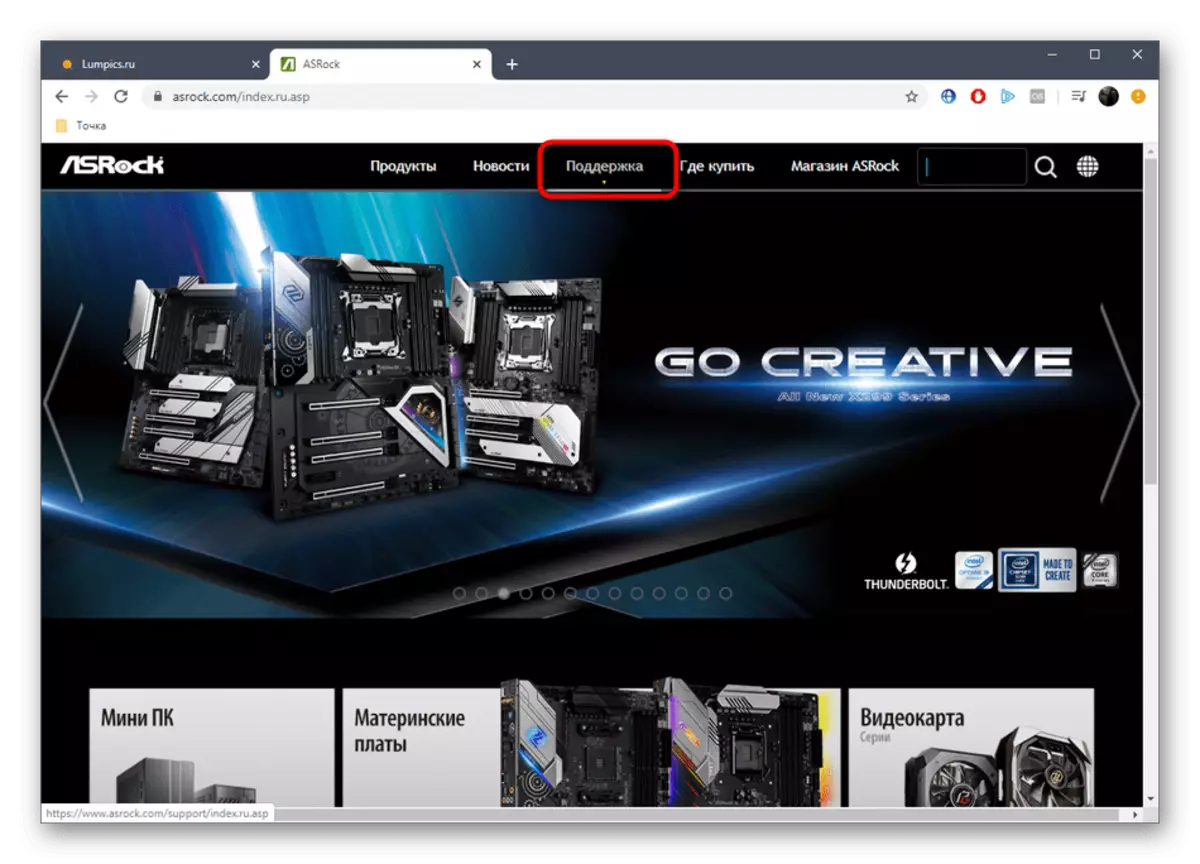
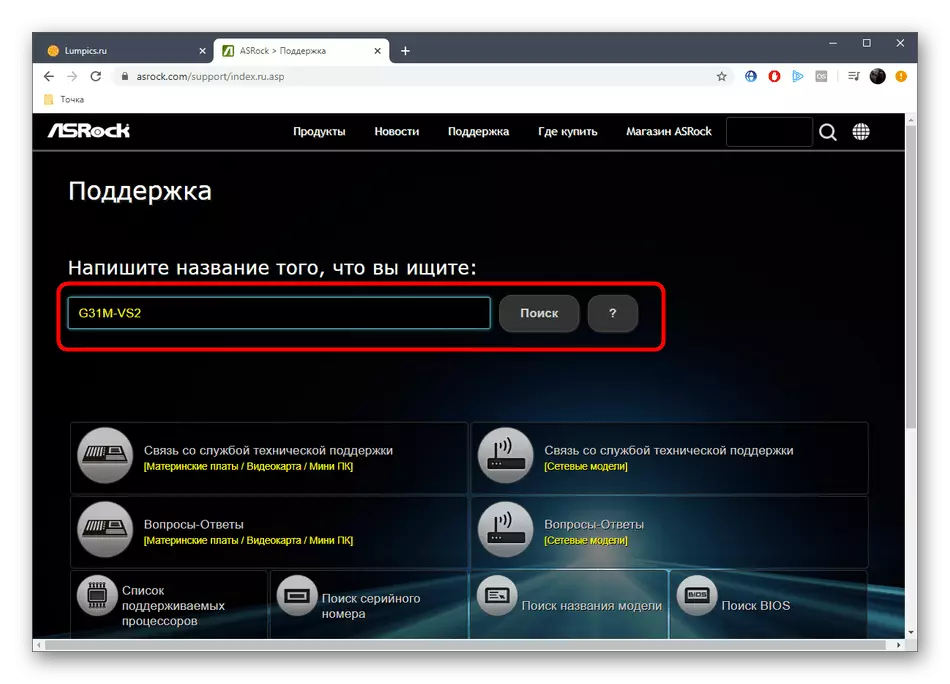
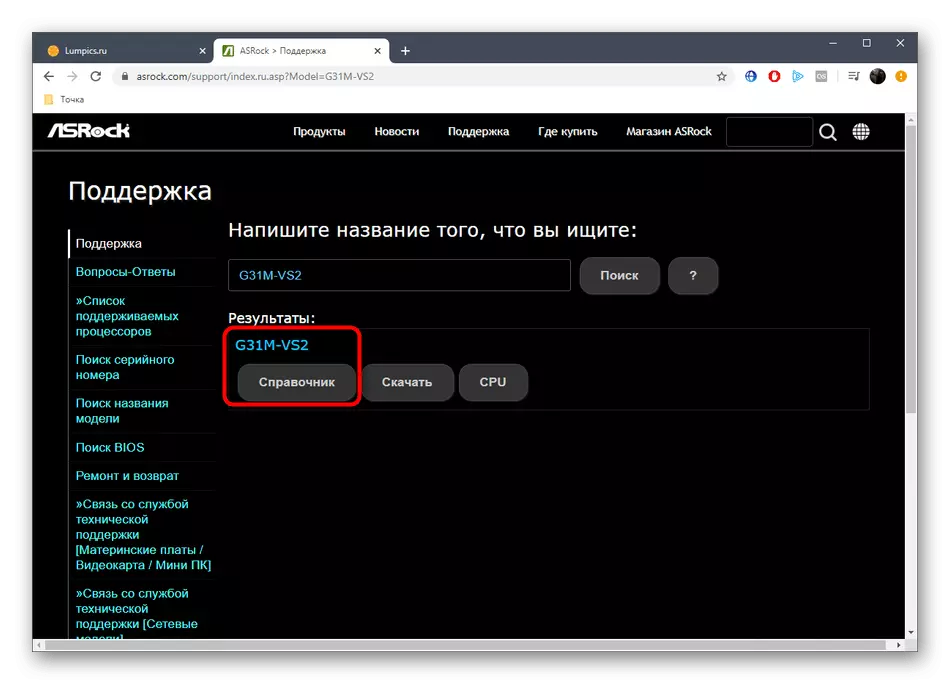
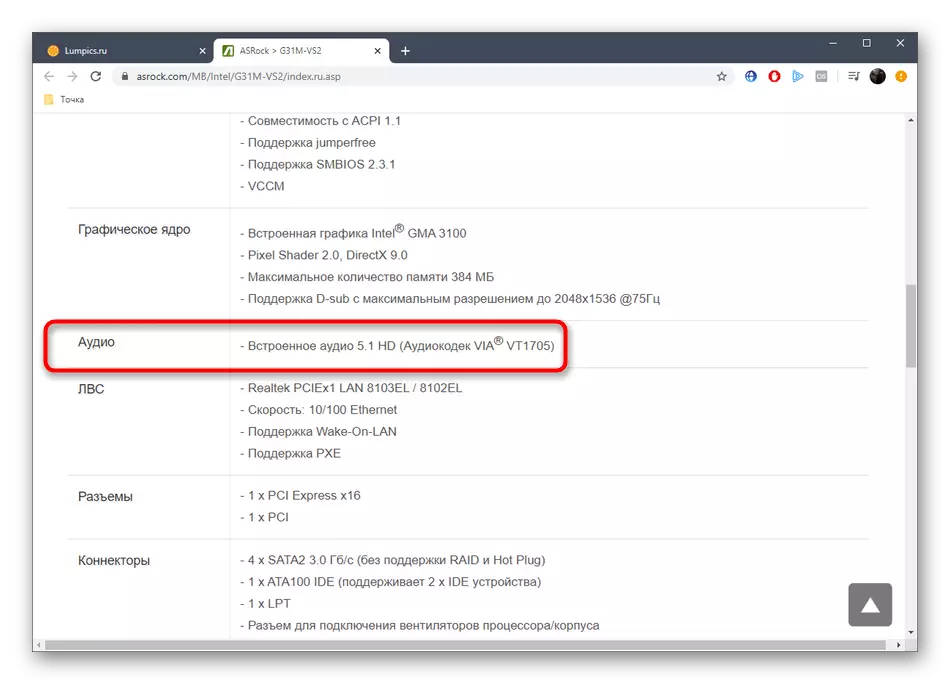
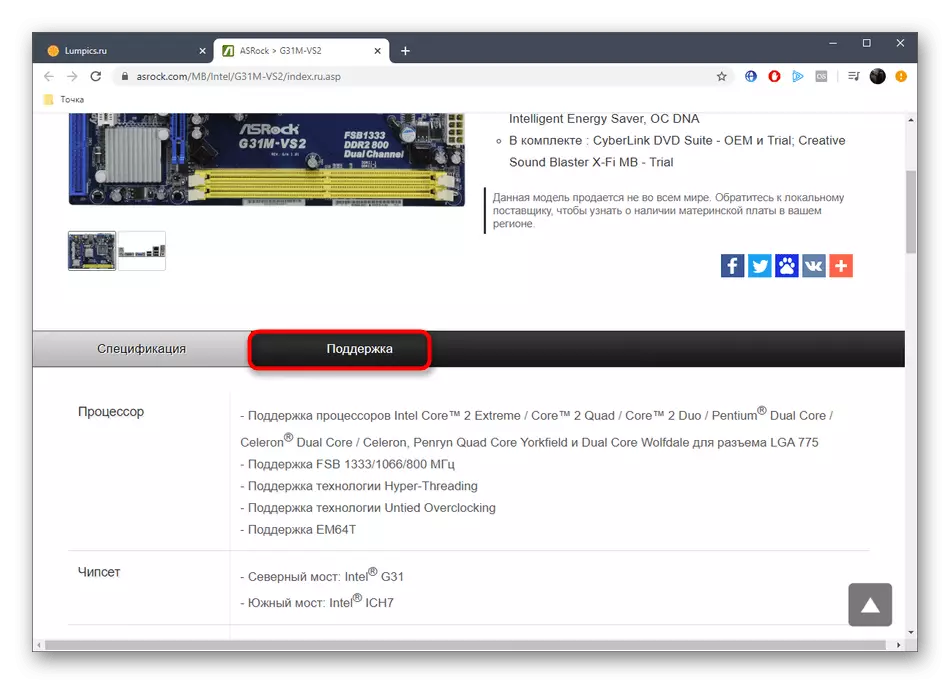
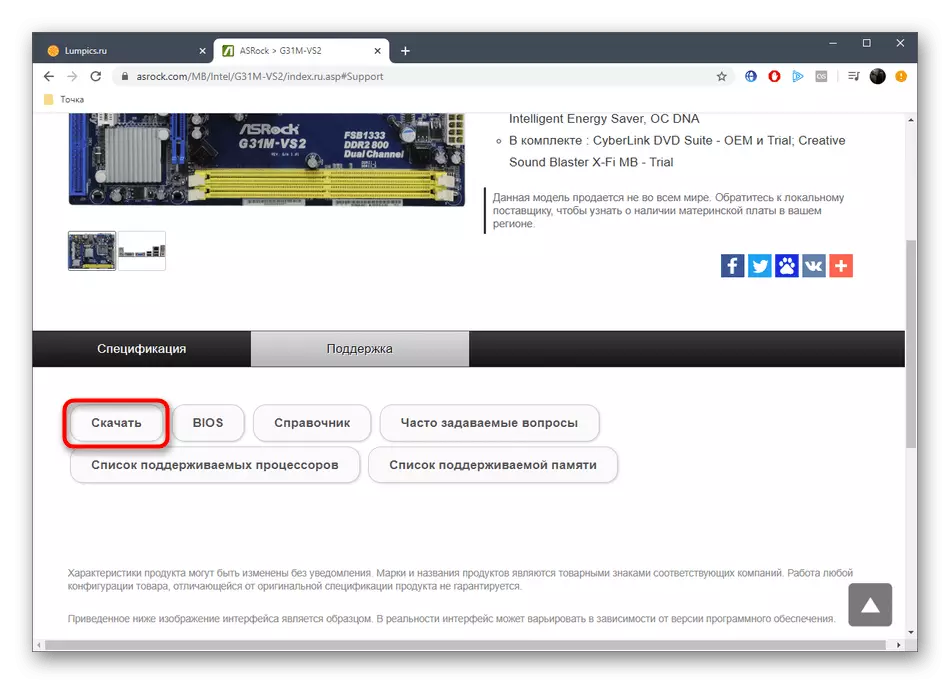
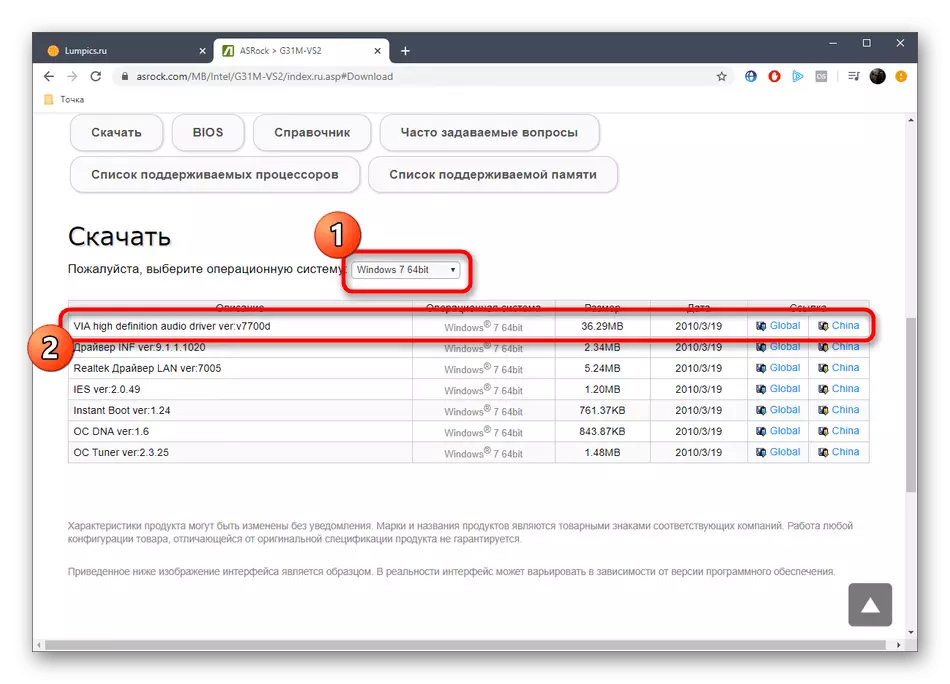
Jibqa 'biss li tistenna t-tniżżil u tinstalla s-sewwieq li jirriżulta biex tmur l-interazzjoni korretta mal-kompjuter, mingħajr ma esperjenzajt xi problemi bil-ħoss.
Metodu 2: Websajt tal-manifattur tal-laptop
Madwar l-istess skema qed tfittex sewwieqa għas-sidien tal-laptop, madankollu, hemm il-karatteristiċi tagħha stess li għandhom jiġu kkunsidrati wkoll. Għalhekk, nissuġġerixxu li nittrattaw f'aktar dettall ma 'dan is-suġġett, billi nara l-istruzzjonijiet li ġejjin.
- Mur fil-paġna prinċipali tas-sit tas-sit u permezz tat-tfittxija biex issib il-mudell tal-laptop tiegħek.
- Sussegwentement, għandek bżonn biex tara l-karatteristiċi billi tagħżel l-oġġett xieraq fuq il-paġna tat-tagħmir.
- Ħares lejn is-sezzjoni "awdjo" jew "ħoss" biex tiddetermina l-mudell integrat.
- Jekk dan ma setax isir jew għandek bżonn tniżżel immedjatament is-sewwieq mill-istess sit, mur fil-kategorija "Appoġġ".
- Imbagħad ċaqlaq għat-tab ma 'sewwieqa u utilitajiet.
- Kultant ikollok bżonn tagħżel il-verżjoni tas-sistema operattiva biex turi lista ma 'sewwieqa xierqa.
- Fit-taqsima "Audio" tista 'tiffamiljarizza ruħek mar-riżultati murija. Jekk jogħġbok innota li ħafna drabi l-lista fiha bosta verżjonijiet ta 'softwer, li jgħinu biex jagħżlu l-aħħar jew waħda minn dawk preċedenti.
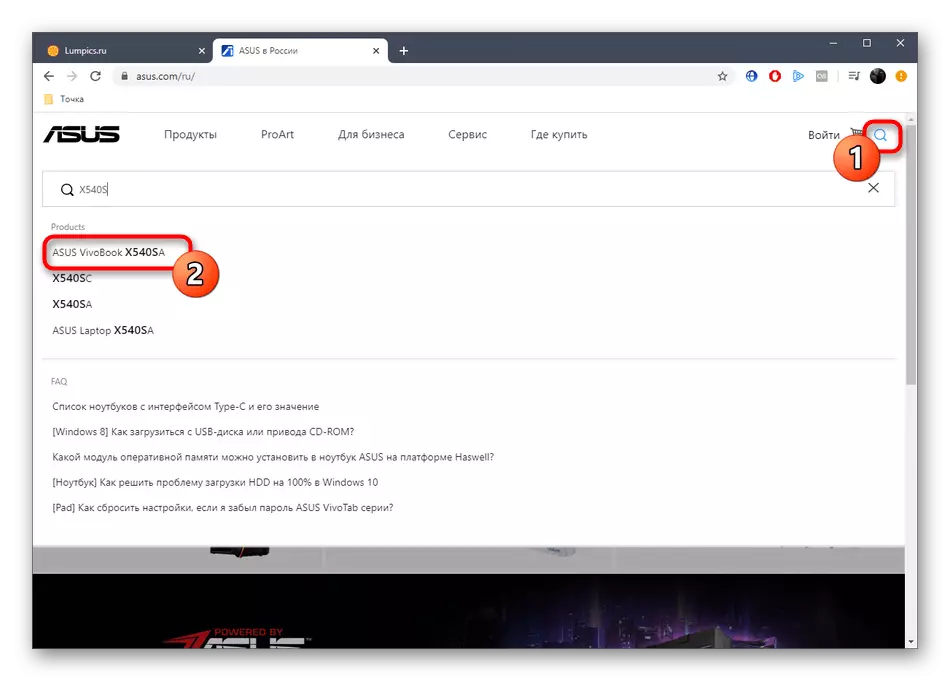
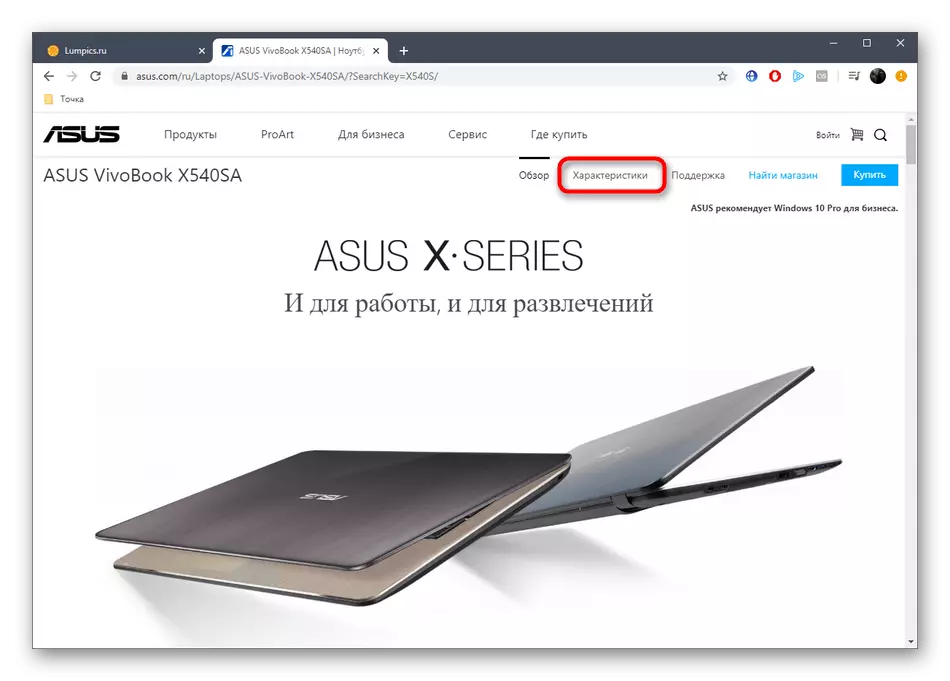
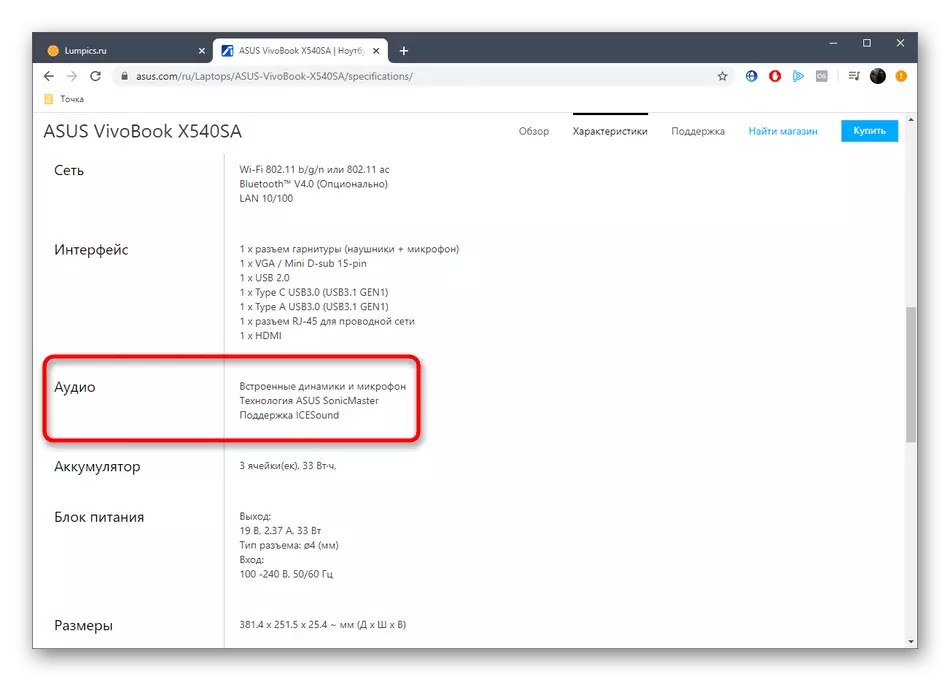
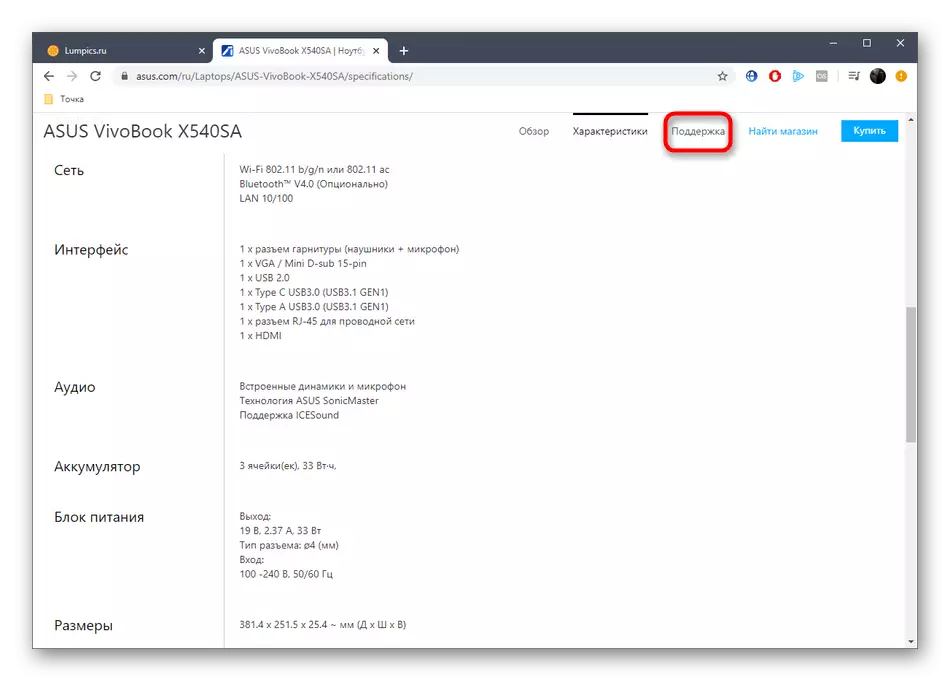
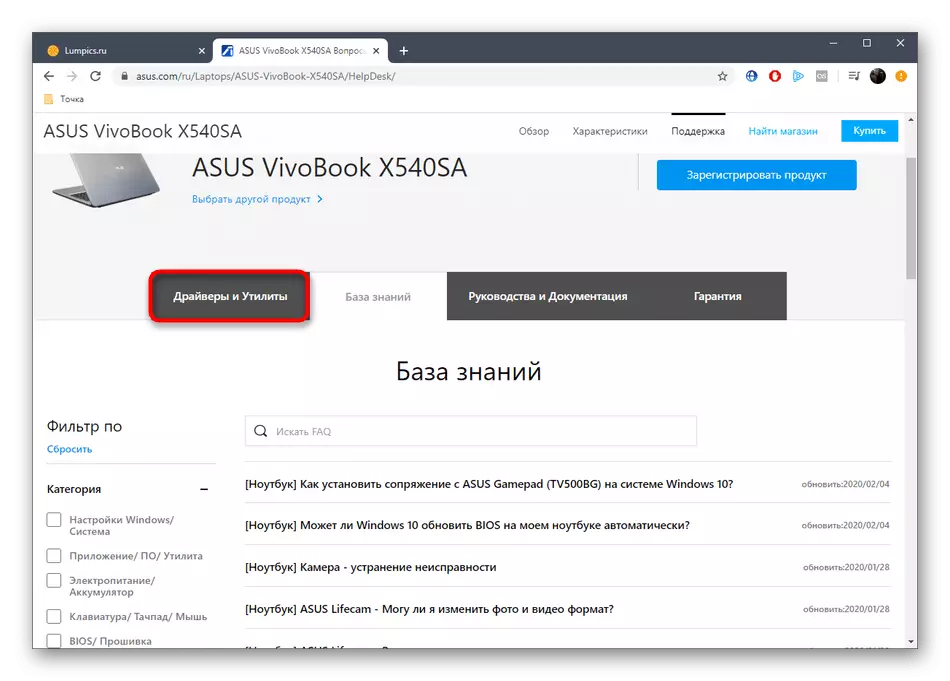
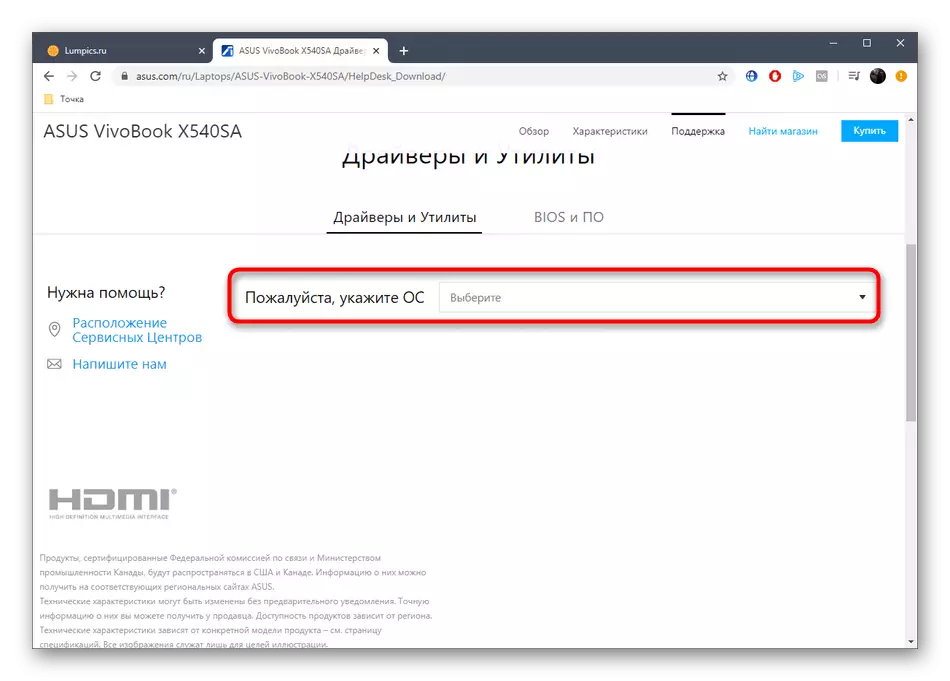
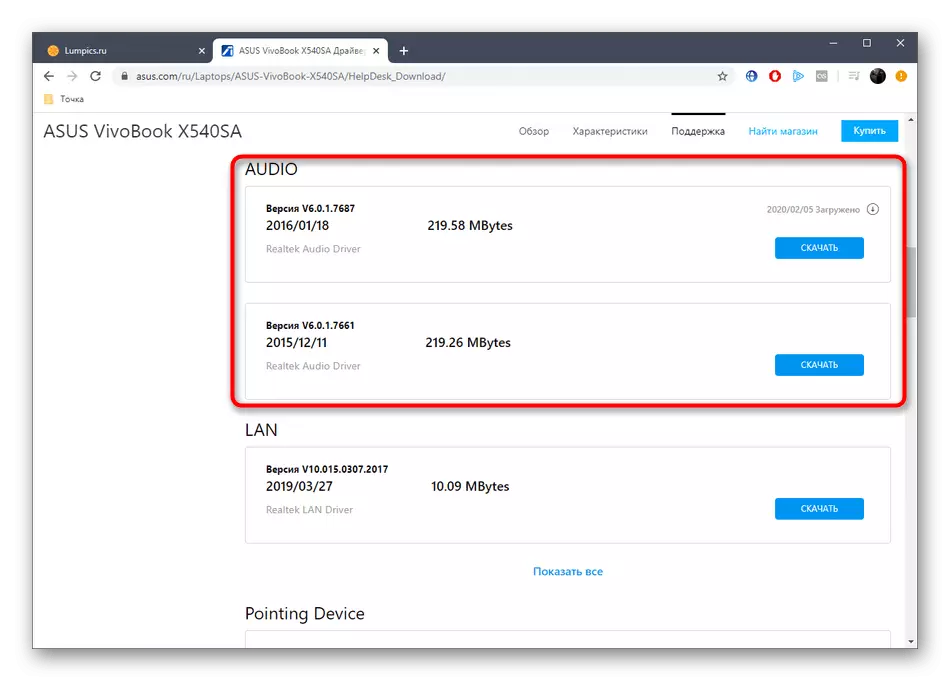
Bl-istess mod, fuq is-siti tal-manifatturi tal-laptop, is-sewwieqa l-oħra meħtieġa qegħdin ifittxu. Uża l-istruzzjoni ta 'hawn fuq biex tniżżel is-softwer kollu u tinstallahom permezz tal-fajls eżekutibbli.
Metodu 3: Applikazzjonijiet ta 'partijiet terzi
Xi kultant is-sorsi deskritti hawn fuq għal kwalunkwe raġuni ma jissodisfawx l-utenti, pereżempju, huwa impossibli li jiġi ddeterminat il-mudell eżatt tal-apparat jew fuq il-websajt uffiċjali m'hemm l-ebda paġna meħtieġa. F'dan il-każ, tista 'tuża applikazzjonijiet ta' partijiet terzi li l-funzjonalità bażika tagħha hija kkonċentrata fuq id-definizzjoni ta 'komponenti inkorporati u tagħmir periferali. Ejja nħarsu lejn dan il-proċess fuq l-eżempju ta 'AIDA64:
- Segwi l-link hawn fuq biex titgħallem u tniżżel AIDA64. Wara l-installazzjoni u l-bidu tal-panel fuq ix-xellug, mur fit-taqsima "Multimedia".
- Hawnhekk inti interessat fil-kategorija "Audio PCI / PNP".
- Se tintwera l-lista ta 'apparat eżistenti. Juri kemm il-karti tal-ħoss mibnija fil-motherboard u konnessi miegħu permezz tal-PCI. Ftakar il-mudell biex issib aktar sewwieqa kompatibbli.
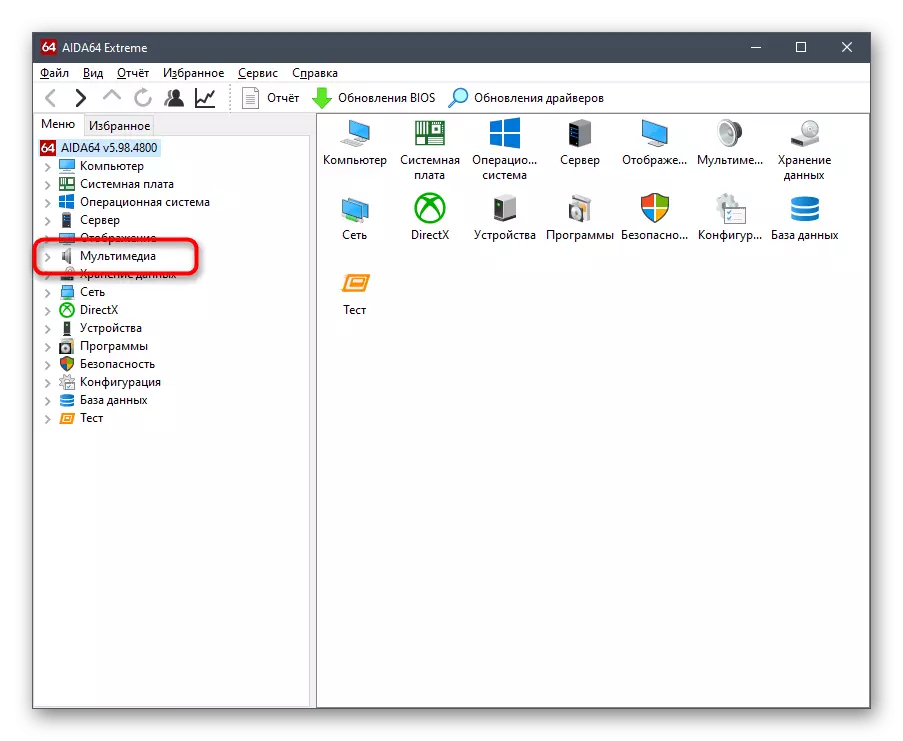
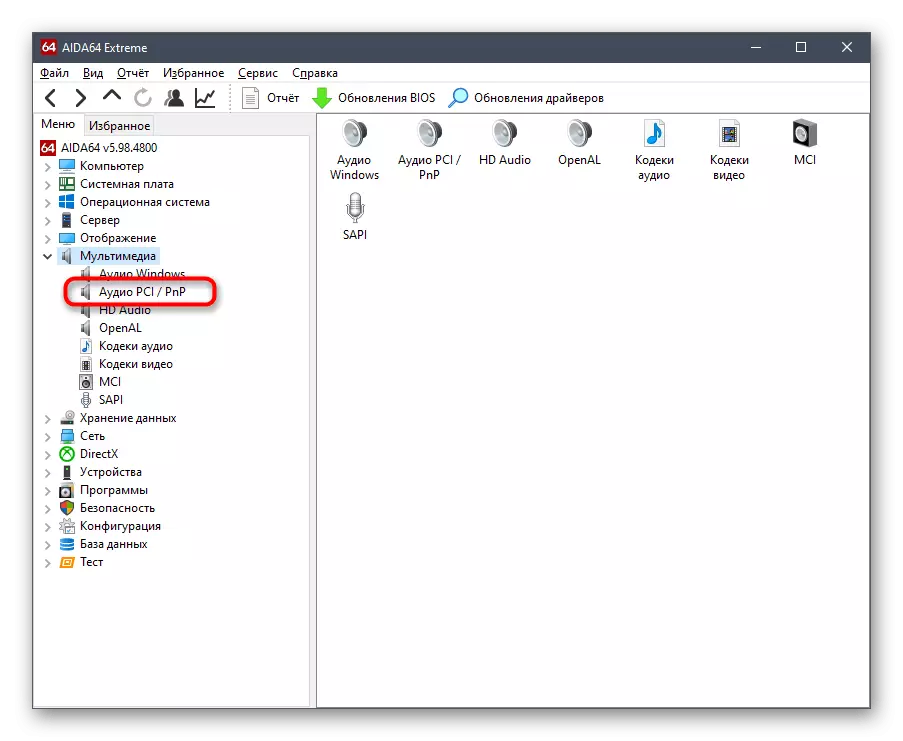
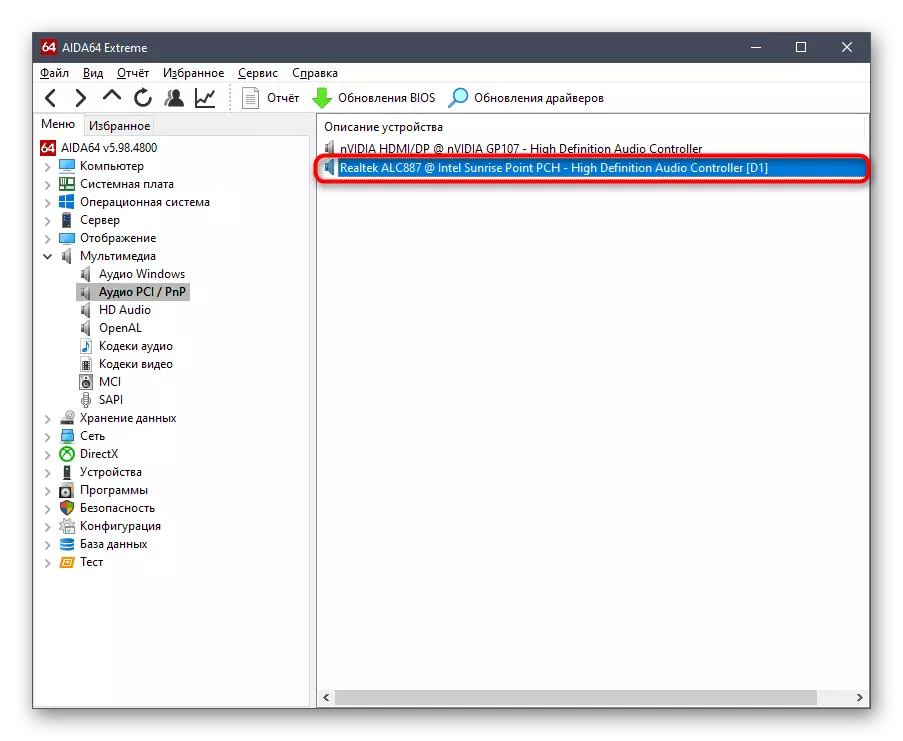
Bejn wieħed u ieħor l-istess prinċipju jopera programmi oħra mfassla biex jiddeterminaw il-ħadid tal-kompjuter. Jekk inti ma suit Aida64, aħna jagħtik parir biex jiffamiljarizzaw familjari mal-lista tal-aħjar alternattivi billi tikklikkja fuq l-header ulterjuri.
Aqra iktar: Programmi għad-determinazzjoni tal-ħadid tal-kompjuter
Metodu 4: Identifikatur uniku
Il-karta tal-ħoss tappartjeni għat-tip standard ta 'komponenti, u għalhekk għandu jkun obbligatorju li jkun hemm identifikatur uniku. Dan joħloq il-manifattur tal-apparat anke fl-istadju tal-iżvilupp. Tali kodiċi tal-hardware jippermetti lis-sistema operattiva tiddetermina b'mod korrett il-mudell tal-komponent. L-utent tas-soltu jista 'jara wkoll u juża għall-iskopijiet tiegħu stess, pereżempju, jidentifika sewwieqa kompatibbli permezz ta' siti speċjali. Aqra iktar dwar dan fil-Gwida tal-Link hawn taħt.
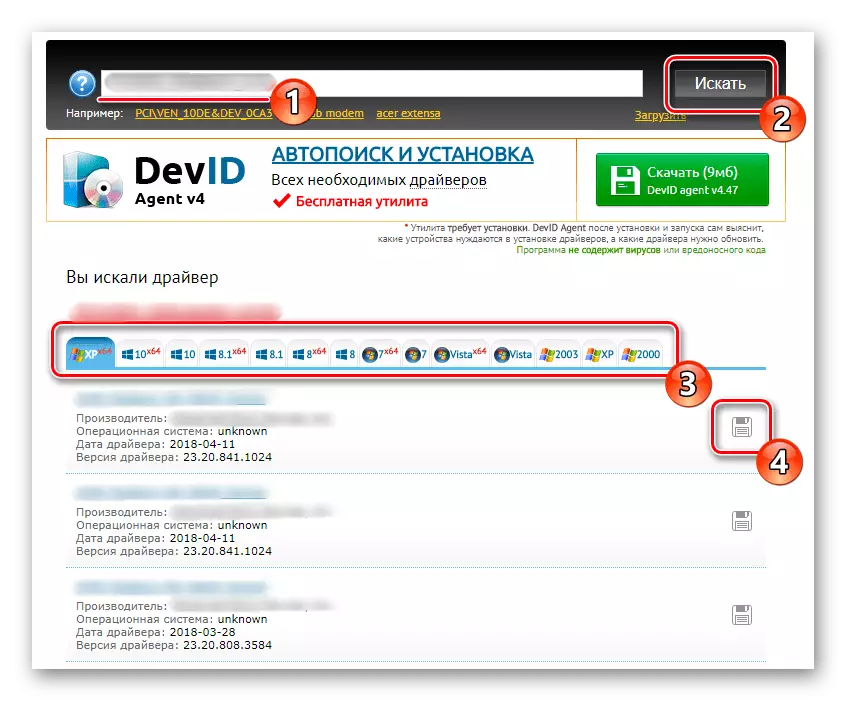
Aqra iktar: Fittex għal sewwieqa tal-hardware
Metodu 5: Persunal tal-Windows
Bħala l-aħħar mod, irridu nitkellmu dwar l-għodda tal-Windows built-in. Jippermettilek tiddefinixxi sewwieq kompatibbli għal xi kards tal-awdjo, iżda se jiġi installat immedjatament fis-sistema operattiva. Innota li dan se jkun installat biss il-verżjoni bażika, mingħajr applikazzjoni li tippermetti li inti tmexxi aċċessorji (possibbiltajiet għall-użu effetti, kontroll equalizer, eċċ se jkun assenti). Jekk din l-għażla hija xierqa, issegwi l-istruzzjoni li jmiss.
- Ikklikkja l-PCM fuq il-buttuna Start u fil-kuntest menu li jidher, agħżel apparat maniġer.
- Hawnhekk inti interessat fit-taqsima "Ħoss, logħba u apparat tal-vidjow". Ara l-kard tal-awdjo tiegħek hemmhekk, ikklikkja fuq il-linja bil-buttuna tal-maws it-tajba u agħżel "Aġġorna s-Sewwieq".
- Mexxi t-tfittxija awtomatika għal softwer u tistenna r-riżultat.
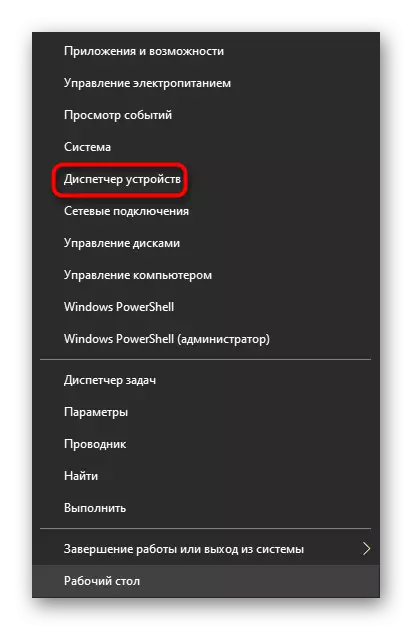
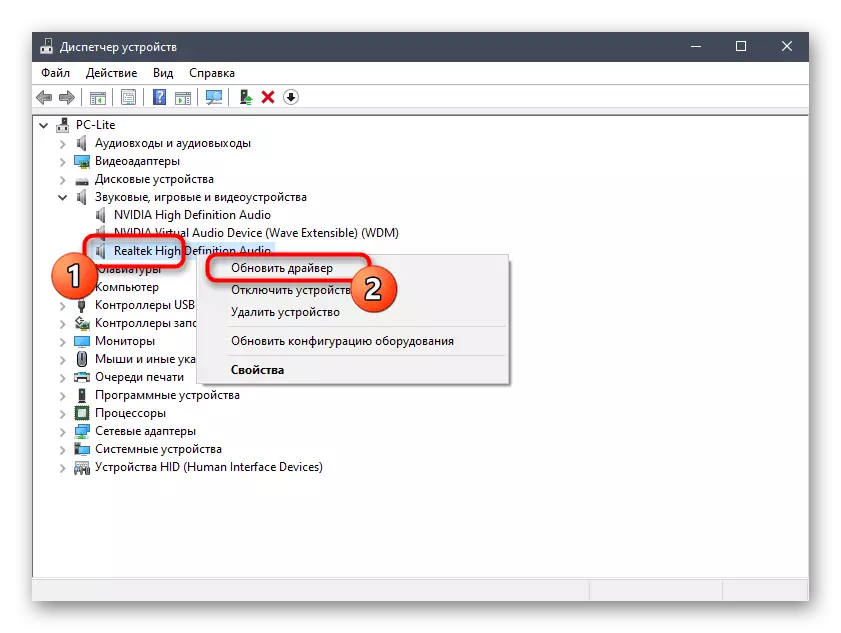
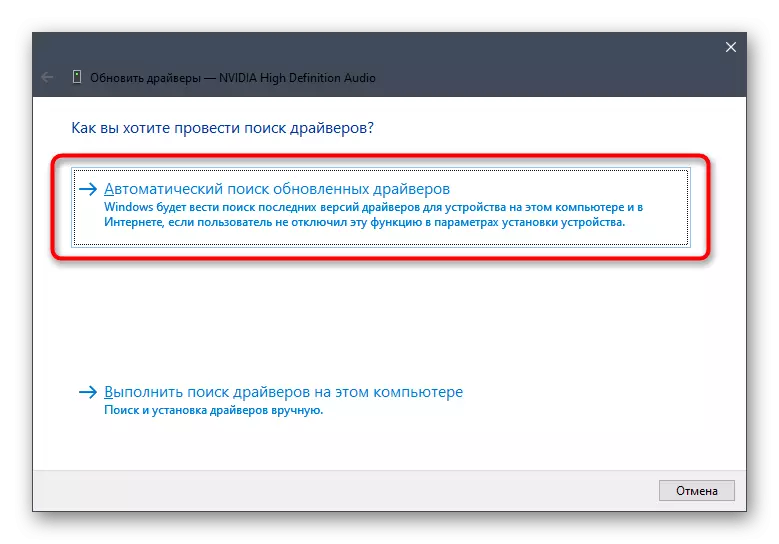
Jekk is-sewwieq jinstab, inti tirċievi notifika xierqa u tistenna biss l-installazzjoni tagħha. Wara dan, tista 'tmur b'mod sikur għall-użu korrett tal-karta tal-ħoss.
Illum tkellimna dwar l-għażliet kollha disponibbli għad-definizzjoni ta 'sewwieqa xierqa għall-ħoss tal-ħoss. Kif jidher, kollha għandhom algoritmu differenti ta 'azzjonijiet, għalhekk huma adattati f'ċerti sitwazzjonijiet. Agħżel il-metodu li tixtieq, u mbagħad tibqa 'teżegwixxi l-istruzzjonijiet biss.
